Controleren of uw wachtwoord is gestolen

Veel websites hebben wachtwoorden gelekt. Aanvallers kunnen databases met gebruikersnamen en wachtwoorden downloaden en deze gebruiken om uw accounts te "hacken". Dit is waarom je wachtwoorden voor belangrijke websites niet opnieuw moet gebruiken, omdat een lek van een site aanvallers alles kan geven wat ze nodig hebben om zich bij andere accounts aan te melden.
Ben ik Pwned geweest?
GERELATEERD: Waarom moet je Zorgen Wanneer de wachtwoorddatabase van een service wordt gelekt
Troy Hunt's Have I Been Pwned-website onderhoudt een database met gebruikersnaam- en wachtwoordcombinaties van openbare lekken. Deze zijn afkomstig van publiekelijk beschikbare inbreuken die kunnen worden gevonden via verschillende sites op internet of in dark web. Deze database maakt het eenvoudig om ze zelf te controleren zonder een bezoek te brengen aan de meer beschaafde delen van het web.
Ga naar de hoofdpagina Heb ik al eens Pwnd gebruikt om deze tool te gebruiken? pagina en zoek naar een gebruikersnaam of e-mailadres. De resultaten vertellen u of uw gebruikersnaam of e-mailadres ooit in een gelekte database is verschenen. Herhaal dit proces om meerdere e-mailadressen of gebruikersnamen te controleren. U zult zien om welk gelekt wachtwoord uw e-mailadres of gebruikersnaam wordt gedropt, wat u op zijn beurt informatie geeft over wachtwoorden die mogelijk zijn aangetast.
Als u een e-mailmelding wilt ontvangen als uw e-mailadres of gebruikersnaam in een lek in de toekomst, klik op de koppeling "Stel me op de hoogte als ik een pwned krijg".
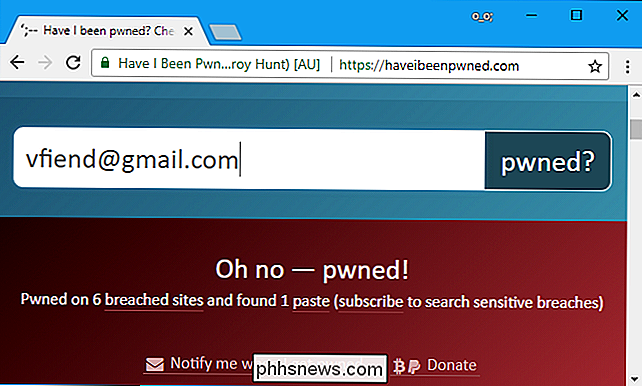
U kunt ook naar een wachtwoord zoeken om te zien of het ooit in een lek is verschenen. Ga naar de Pwned Passwords-pagina op the Have I Been Pwned? website, typ een wachtwoord in het vak en klik vervolgens op de knop "pwned?". U zult zien of het wachtwoord zich in een van deze databases bevindt en hoe vaak het is gezien. Herhaal dit zo vaak als u wilt om extra wachtwoorden te controleren.
Waarschuwing : we raden ten zeerste af om uw wachtwoord te typen op websites van derden die u daarom vragen. Deze kunnen worden gebruikt om uw wachtwoord te stelen als de website niet eerlijk is. We raden u aan alleen de Have I Been Pwned te gebruiken? site, die op grote schaal wordt vertrouwd en legt uit hoe uw wachtwoord wordt beschermd. Eigenlijk heeft wachtwoordbeheer 1Password nu een knop die dezelfde API gebruikt als de website, zodat ze ook hash-kopieën van uw wachtwoorden naar deze service verzenden. Als u wilt controleren of uw wachtwoord is gelekt, is dit de service waarmee u het moet doen.
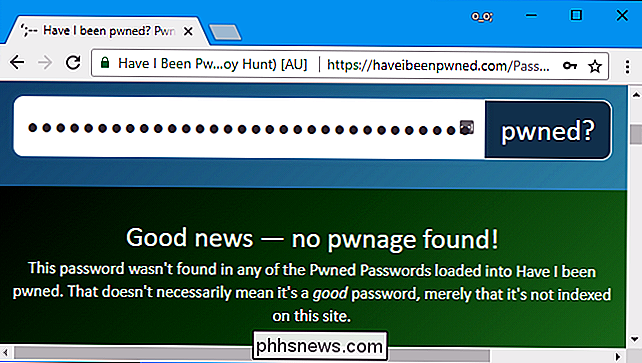
Als een belangrijk wachtwoord dat u gebruikt is gelekt, raden we aan dit onmiddellijk te wijzigen. U moet een wachtwoordbeheerder gebruiken, zodat u gemakkelijk sterke, unieke wachtwoorden kunt instellen voor elke belangrijke site die u gebruikt. Twee-factor-authenticatie kan ook helpen uw kritieke accounts te beschermen, omdat het voorkomt dat aanvallen binnenkomen zonder een extra beveiligingscode, zelfs als ze het wachtwoord kennen.
LastPass heeft een vergelijkbare functie geïntegreerd in zijn beveiliging Uitdaging. Als u deze wilt openen vanuit een LastPass-browserextensie, klikt u op het LastPass-pictogram in de werkbalk van uw browser en selecteert u vervolgens Meer opties> Beveiligingsuitdaging.
LastPass vindt een lijst met e-mailadressen in uw database en vraagt of u wilt controleren ' ik ben ooit in lekken verschenen. Als u akkoord gaat, controleert LastPass ze met een database en verzendt ze via e-mail informatie over eventuele lekkage.
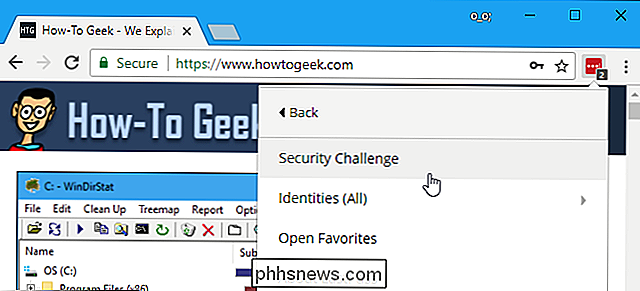
LastPass biedt hier ook een weergave van "gecompromitteerde" wachtwoorden. In deze lijst ziet u op welke websites beveiligingslekken zijn opgetreden sinds u uw wachtwoord voor het laatst hebt gewijzigd, wat betekent dat uw wachtwoord mogelijk is gelekt. Het is een goed idee om de wachtwoorden van alle sites die hier worden weergegeven te wijzigen.
1Password
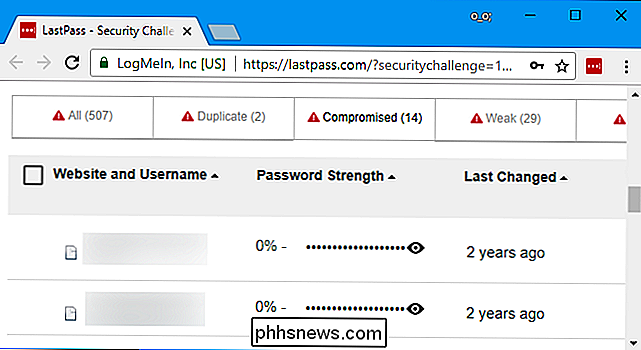
De webversie van het 1Password wachtwoordbeheer kan nu controleren of uw wachtwoorden ook zijn gelekt. In feite gebruikt 1Password dezelfde Have I Been Pwned? service die we hierboven hebben behandeld. Het heeft een geïntegreerde "Check Password" -knop die automatisch het wachtwoord naar de service verzendt en een antwoord biedt. Met andere woorden, het werkt op dezelfde manier als het gebruik van de Have I Been Pwned? website.
Als u een 1Password-gebruiker bent, kunt u profiteren van deze service door u aan te melden bij uw account op 1Password.com. Klik op 'Open Vault' en klik vervolgens op een van uw accounts. Druk op Shift + Ctrl + Alt + C op een Mac of Shift + Ctrl + Alt + C op Windows en je ziet een knop "Controleer wachtwoord" die controleert of je wachtwoord wordt weergegeven in de map Have I Been Pwned? database. Het is een nieuwe, experimentele functie, dus het is verborgen voor nu, maar het moet op een betere manier worden geïntegreerd in toekomstige versies van 1Password.
Deze functie zal ook in de toekomst worden geïntegreerd in 1Password's Watchtower-functie. De Watchtower-functie waarschuwt u vanuit de 1Password-toepassing als wachtwoorden die u hebt opgeslagen mogelijk kwetsbaar zijn en een wachtwoord moeten worden gewijzigd.
Het belangrijkste dat u kunt doen, is het niet opnieuw gebruiken van wachtwoorden, althans voor belangrijke websites. Uw e-mail, internetbankieren, winkelen, sociale media, bedrijven en andere kritische accounts moeten allemaal hun eigen unieke wachtwoorden hebben, dus een lek van een website brengt geen andere accounts in gevaar. Wachtwoordbeheerders helpen om sterke unieke wachtwoorden mogelijk te maken, zodat u geen honderd verschillende wachtwoorden hoeft te onthouden.
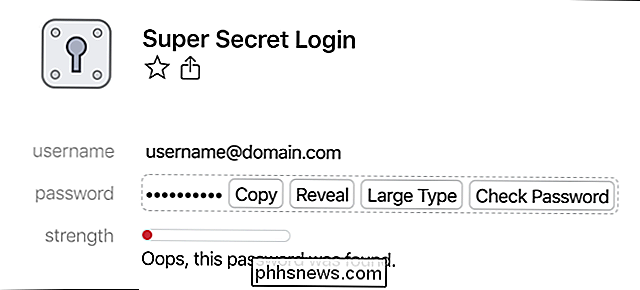
Image Credit: Nicescene / Shutterstock.com.
Nova-launcher maken Look (en functie) Net als de Pixel Launcher
De Pixel Launcher van Google is een fantastisch en schoon hulpprogramma voor het startscherm waar iedereen van zou moeten kunnen genieten - het probleem is, het is een Pixel-exclusieve functie. Het goede nieuws is dat je Nova Launcher echt kunt instellen om te kijken en te functioneren precies zoals Pixel Launcher.

Tips voor Horizon Zero Dawn Ik heb geleerd van My First Playthrough
Horizon Zero Dawn is de beste PlayStation-game van 2017. Ik heb onlangs mijn eerste playthrough voltooid en heb veel tijd besteed alleen maar denken aan wat een ongelooflijke game het echt is. Laten we er even over praten. Voordat we daar verder op in gaan, wil ik iets duidelijk maken: dit is geen gids.



